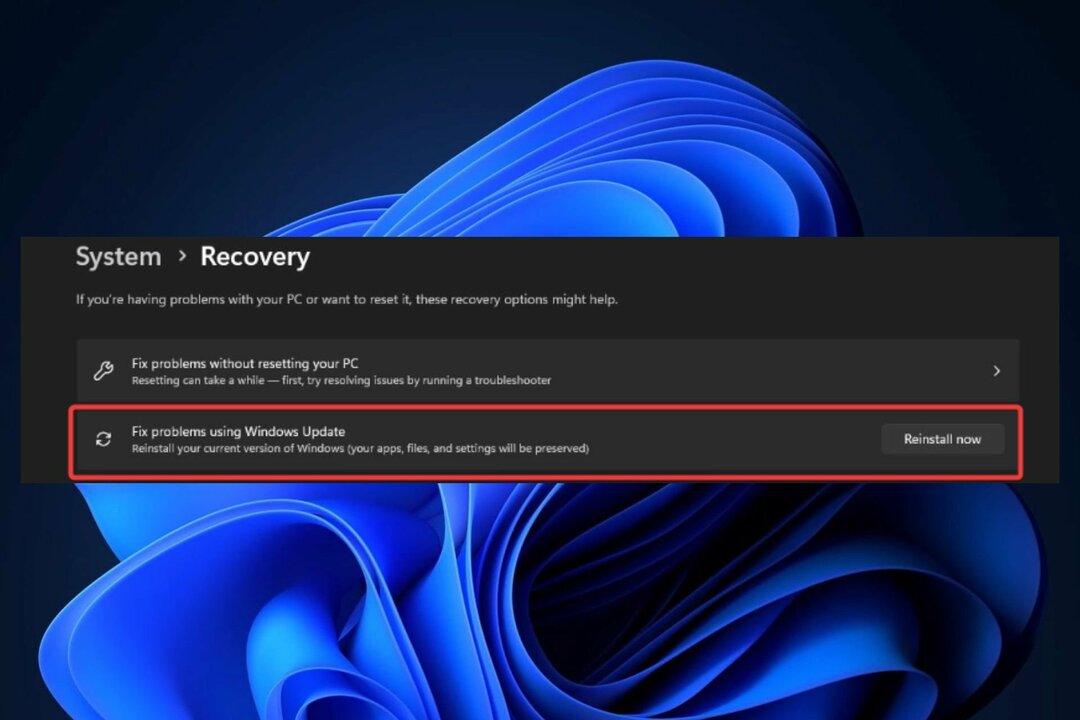O uso de uma ferramenta de reparo dedicada corrige esse erro de atualização rapidamente
- A principal causa do erro de atualização do Windows 0x800706BA são arquivos de sistema corrompidos ou corrompidos.
- Você pode corrigir esse problema no Windows 10 e 11 executando o solucionador de problemas de atualização integrado.
- Redefinir alguns componentes de atualização do Windows é outra boa solução para esse problema.

xINSTALE CLICANDO NO ARQUIVO PARA DOWNLOAD
Este software irá reparar erros comuns de computador, protegê-lo contra perda de arquivos, malware, falha de hardware e otimizar seu PC para desempenho máximo. Corrija problemas de PC e remova vírus agora em 3 etapas fáceis:
- Baixe a ferramenta de reparo do PC Restoro que vem com tecnologias patenteadas (patente disponível aqui).
- Clique Inicia escaneamento para encontrar problemas do Windows que possam estar causando problemas no PC.
- Clique Reparar tudo para corrigir problemas que afetam a segurança e o desempenho do seu computador.
- Restoro foi baixado por 0 leitores deste mês.
O Windows 10 e 11 são atualizados com frequência, como as versões anteriores dos sistemas operacionais Windows. Estes são principalmente patches de segurança para proteger seu PC contra ameaças atuais.
Portanto, é essencial instalar essas atualizações quando estiverem disponíveis. No entanto, os usuários continuam recebendo erros diferentes, como o erro de atualização 0x800f081f, ao tentar instalar essas atualizações mais recentes.
Outro problema proeminente que impede os usuários de instalar atualizações é o código de erro 0x800706ba. Felizmente, fornecemos a correção para esse problema neste guia, assim como fizemos para os problemas anteriores.
O que significa 0x800706BA?
A principal causa do erro de atualização do Windows 0x800706BA são os arquivos de sistema quebrados. Isso pode ser corrigido com as ferramentas de reparo integradas no seu PC. Você também pode reparar os arquivos do sistema com uma ferramenta dedicada.
Além disso, o problema pode estar relacionado a falhas no processo de atualização. Você pode corrigir isso executando a solução de problemas do Windows Update.
Os usuários enfrentaram diferentes variações desse erro, incluindo
- Erro 0x800706ba, o servidor RPC não está disponível
- 0x800706ba windows 7
- Código de erro de falha de resultado 0x800706ba
- SCCM 0x800706ba
Independentemente das variações, as soluções que sugerimos serão úteis para resolver o problema.
Como posso corrigir o erro 0x800706ba no Windows?
- O que significa 0x800706BA?
- Como posso corrigir o erro 0x800706ba no Windows?
- 1. Execute SFC e DISM
- 2. Use a solução de problemas do Windows Update
- 3. Habilitar Serviços Críticos de Atualização do Windows
- 4. Baixe a atualização manualmente
- 5. Redefinir componentes de atualizações do Windows
- O que significa Servidor RPC indisponível?
- Como posso corrigir o erro 0x800706ba no Windows 11?
1. Execute SFC e DISM
- Imprensa janelas chave + Q e digite cmd.
- Escolha o Executar como administrador opção ao lado Prompt de comando.

- Copie e cole o comando abaixo e aperte Digitar:
sfc /scannow
- Aguarde até que o processo de verificação e reparo seja concluído.
O erro 0x800706ba do Windows 10 é causado principalmente por arquivos de sistema corrompidos. Felizmente, você pode usar uma das ferramentas internas do Windows, como o Verificador de arquivos do sistema (SFC), para corrigir a situação.
Se a verificação SFC não funcionar, você pode usar a ferramenta Deployment Image Servicing and Management (DISM) para corrigir arquivos de sistema corrompidos, conforme mostrado abaixo:
- Abra o prompt de comando como administrador.
- Copie e cole o seguinte comando na linha de comando e pressione Digitar:
dism.exe /Online /Cleanup-image /Restorehealth
- Se o DISM não conseguir obter arquivos online, tente usar sua instalação USB ou DVD. Insira a mídia e digite o seguinte comando:
dism.exe /Online /Cleanup-Image /RestoreHealth /Fonte: C:/RepairSourceWindows /LimitAccess
- Certifique-se de substituir o C:/RepairSourceWindows com o caminho do seu DVD ou USB.
Nota: Certifique-se de substituir o caminho da fonte de reparo pelo seu próprio.
Finalmente, você pode usar uma ferramenta dedicada, como Restaurante para corrigir esses arquivos corrompidos e quebrados. O Restoro executa uma varredura profunda, repara e substitui arquivos defeituosos e ausentes. Por fim, esta ferramenta não se limita apenas a erros de atualização, mas também corrige todos os tipos de problemas de BSOD.

Restaurante é alimentado por um banco de dados online que apresenta os arquivos de sistema funcionais mais recentes para PCs com Windows 10, permitindo que você substitua facilmente quaisquer elementos que possam causar um erro BSoD.
Este software também pode ajudá-lo criando um ponto de restauração antes de iniciar os reparos, permitindo que você restaure facilmente a versão anterior do seu sistema se algo der errado.
É assim que você pode corrigir erros de registro usando o Restoro:
- Baixe e instale Restoro.
- Inicie o aplicativo.
- Aguarde o software identificar problemas de estabilidade e possíveis arquivos corrompidos.
- Imprensa Iniciar reparo.
- Reinicie o seu PC para que todas as alterações entrem em vigor.
Assim que o processo de correção for concluído, seu PC deve funcionar sem problemas e você nunca mais terá que se preocupar com erros de BSoD ou tempos de resposta lentos.
⇒ Obter Restauração
Isenção de responsabilidade:Este programa precisa ser atualizado da versão gratuita para executar algumas ações específicas.
2. Use a solução de problemas do Windows Update
- aperte o janelas chave + EU lançar o Configurações aplicativo.
- Selecione os Atualizações e segurança opção.

- Selecione solucionar problemas no painel esquerdo.

- Clique no Solucionadores de problemas adicionais opção.

- Escolha o atualização do Windows opção.

- Clique no Execute a solução de problemas opção.

- Por fim, siga as instruções na tela para concluir o processo.
O Solucionador de problemas do Windows Update é uma ferramenta integrada do Windows 10 que também pode ser usada para corrigir esse problema, pois o erro 0x800706ba está associado às atualizações do Windows.
3. Habilitar Serviços Críticos de Atualização do Windows
- aperte o janelas chave + R lançar o Correr Utilitário.
- Tipo services.msc na caixa de execução e clique em OK.

- Clique duas vezes no Transferência Inteligente de Fundo serviço.

- Clique no menu suspenso antes Tipo de inicialização e selecione Automático.

- Agora, clique no Começar botão seguido por OK.

- Finalmente, volte para o Serviços janela e repita os passos 4 e 5 para o atualização do Windows e Posto de trabalho Serviços.

Dica de especialista:
PATROCINADAS
Alguns problemas do PC são difíceis de resolver, especialmente quando se trata de repositórios corrompidos ou arquivos ausentes do Windows. Se você estiver tendo problemas para corrigir um erro, seu sistema pode estar parcialmente quebrado.
Recomendamos a instalação do Restoro, uma ferramenta que fará uma varredura em sua máquina e identificará qual é a falha.
Clique aqui para baixar e começar a reparar.
Existem serviços essenciais do Windows Update que garantem que as atualizações e patches sejam baixados e instalados com segurança e sem problemas.
Alguns serviços vitais do Windows Update incluem o serviço Windows Update, Workstation e Background Intelligent Transfer. No entanto, quando esses serviços são desativados, o problema do erro 0x800706ba do Windows 10 pode ocorrer.
4. Baixe a atualização manualmente
- Vou ao Site do Catálogo do Microsoft Update.

- Na caixa de pesquisa, digite o código de atualização e clique no botão Digitar chave.
- Na lista de atualizações correspondentes, localize a atualização que usa a mesma arquitetura do seu sistema.

- Clique no Download botão ao lado da atualização para baixá-lo.
- Depois de baixar a atualização, execute o arquivo de instalação e siga as instalações.
- Após a conclusão da atualização, reinicie o seu PC com Windows.
Outra solução alternativa para ajudá-lo a corrigir o erro 0x800706ba é baixar a atualização diretamente do Catálogo de atualizações da Microsoft. No entanto, você precisa identificar o código de atualização da atualização problemática antes de avançar.
Normalmente, todo código de atualização do Windows começa com KB, seguido por uma disposição de números. Depois de identificar o código de atualização, você pode fazer o download e instalar a atualização manualmente.
- Correção completa: Windows Update Service não está em execução
- Correção: houve alguns problemas ao instalar atualizações
- Corrija o código de erro 0x800706be e instale as atualizações do Windows sem problemas
- Como usar a solução de problemas do Windows Update no Windows 10 e 11
5. Redefinir componentes de atualizações do Windows
- aperte o janelas chave + x e selecione Prompt de Comando (Administrador).

- Uma vez o Prompt de comando abre, execute os seguintes comandos:
net stop wuauservnet stop cryptSvcbits de parada de redenet stop msserverRen C: WindowsSoftwareDistribution SoftwareDistribution.oldRen C: WindowsSystem32catroot2 Catroot2.oldnet start wuauservnet start cryptSvcbits de início de redenet start msserver - Depois de executar esses comandos, verifique se o problema foi resolvido.
Por fim, você pode resolver o problema do erro 0x800706ba do Windows 10 redefinindo manualmente os componentes do Windows Updates. Como alternativa, você pode criar um script de redefinição usando as etapas descritas em nosso Guia de script WUReset.
O que significa Servidor RPC indisponível?
É o Servidor RPC. Quando um PC com Windows não consegue se conectar a dispositivos de outras redes, uma mensagem de erro indisponível é exibida. Suas configurações de firewall podem não estar corretas ou software de terceiros pode estar interferindo.
Usar as soluções acima será útil para corrigir esse erro.
Como posso corrigir o erro 0x800706ba no Windows 11?
- aperte o janelas chave + R, tipo gpedit.msc, e bateu Digitar.

- Selecione os Modelos Administrativos opção no painel esquerdo.

- Clique duas vezes no Componentes do Windows opção de abri-lo.

- Selecione atualização do Windows.

- Agora, clique duas vezes no Configurar atualizações automáticas opção.

- Finalmente, marque o botão de rádio para o Não configurado opção e clique OK.

Com as etapas acima, você poderá usar o editor local do GPO para corrigir o erro 0x800706BA. Além disso, você pode usar as outras cinco soluções deste guia para resolver o problema.
Se você quiser consertar Erro de atualização do Windows 0x800706be no Windows 11, você deve saber que as soluções são quase idênticas às do Windows 10.
Igual a erro de atualização 0x80070422, o problema provavelmente é causado por corrupção de arquivo, portanto, pode ser necessário reparar o sistema.
Em alguns casos, a execução da solução de problemas deve ser suficiente; portanto, se você encontrar isso ou erro de atualização 0x80070424, certifique-se de tentar essa ou qualquer outra solução deste guia.
Em conclusão, esperamos que você possa resolver o problema do erro 0x800706BA aplicando qualquer uma das soluções mencionadas acima. Em caso afirmativo, informe-nos deixando um comentário abaixo.
Ainda tendo problemas? Corrija-os com esta ferramenta:
PATROCINADAS
Se os conselhos acima não resolverem seu problema, seu PC pode ter problemas mais profundos no Windows. Nós recomendamos baixando esta ferramenta de reparo de PC (classificado como Ótimo no TrustPilot.com) para resolvê-los facilmente. Após a instalação, basta clicar no botão Inicia escaneamento botão e, em seguida, pressione Reparar tudo.